iCloud takvim aboneliklerini kullanma
Takvim abonelikleri tatiller, spor, sosyal medya ve benzeri konularda güncel bilgi edinmenin mükemmel bir yoludur. iCloud ile bütün takvim aboneliklerinizi tüm aygıtlarınızda görme imkanına da sahip olursunuz.
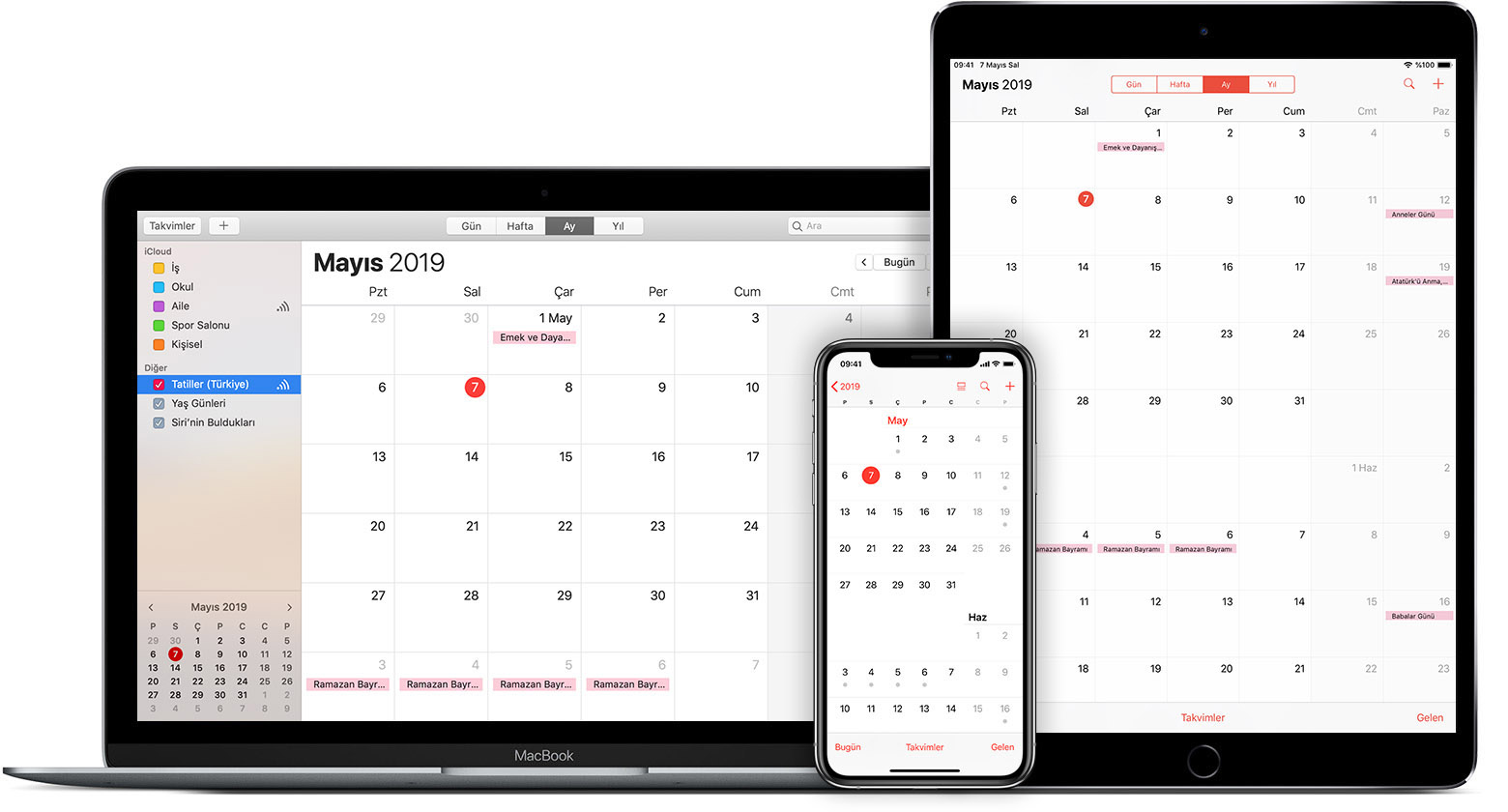
Kullanmaya başlayın
iPhone, iPad ve iPod touch'ınızı iOS'in en son sürümüne ve Mac'inizi macOS'in en son sürümüne güncelleyin.
Tüm aygıtlarınızda aynı Apple Kimliği ile iCloud'a giriş yaptığınızdan emin olun.
Bir takvim aboneliğini tüm aygıtlarınızda görebilmek için öncelikle o takvime Mac'inizde abone olmanız gerekir. iOS aygıtınızda bir takvime abone olursanız, iCloud bu takvimi diğer aygıtlarınızda güncellemez.
Mac'inizde yeni bir iCloud takvim aboneliği ayarlama
Takvim uygulamasında Dosya > Yeni Takvim Aboneliği'ni seçin.
Söz konusu takvimin web adresini girip Abone Ol'u tıklayın.
Aygıtınızdaki takvimde kolayca bulabilmek için, abone olduğunuz takvime bir ad girin ve bir renk seçin.
Konum menüsünden iCloud'u seçin ve Tamam'ı tıklayın.
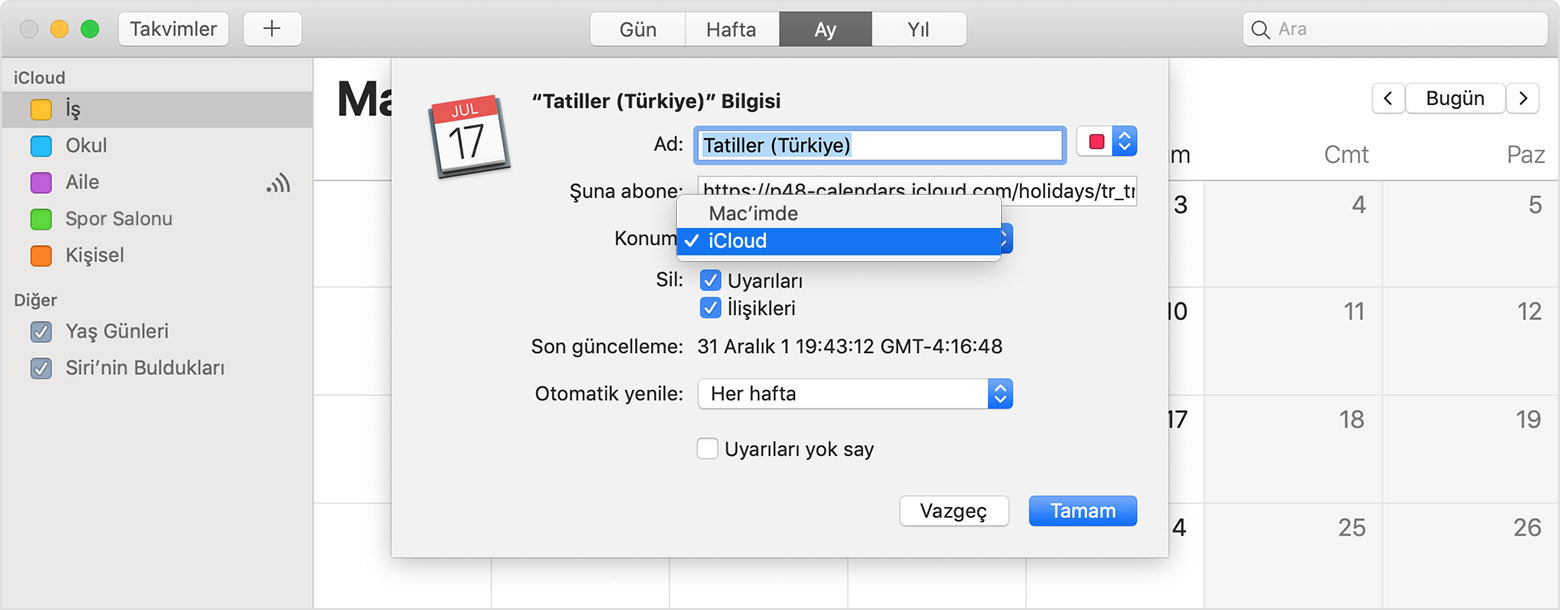
Mevcut takvim aboneliğinizi iCloud'a ekleme
Mac'inizde bir takvim aboneliğiniz varsa ve takvimi iPhone, iPad veya iPod touch'ınızda görmek istiyorsanız iCloud'a ekleyebilirsiniz.
Takvim'i açın.
Takvimler listenizi görmek için pencerenin sol üst köşesindeki Takvimler düğmesini tıklayın.
Listeden abone olduğunuz takvimi seçin.
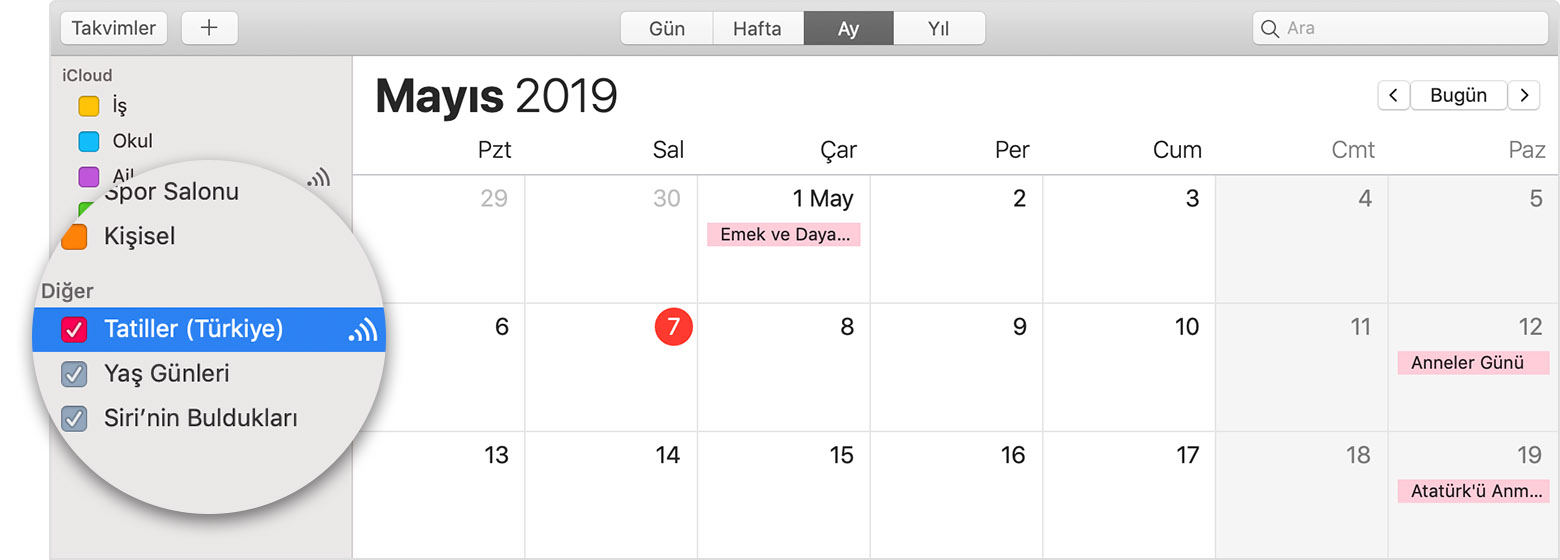
Menü çubuğundan Düzen > Bilgi Ver'i seçin.
Konum menüsünden iCloud'u seçin ve Tamam'ı tıklayın.
Takvim aboneliğinizi göremiyor musunuz?
iOS aygıtınızda ve Mac'inizde iCloud'a aynı Apple Kimliği ile giriş yaptığınızdan emin olun.
iCloud.com adresini ziyaret ederseniz veya Microsoft Outlook kullanıyorsanız abone olduğunuz, iCloud ile güncellenen takvimleri göremezsiniz.
Takvimlerinizi geri yüklerseniz iCloud.com'dan takvimlerinize yeniden abone olmanız gerekir.
Bir takvim aboneliğini bitirme
macOS'te Takvim'i açın. Aboneliğini bitirmek* istediğiniz takvimi sağ tıklayın ve Aboneliği Bitir'i seçin.
iOS'te Takvim'i açın. Takvimler > > Takvimi Sil'e dokunun.
* Tatiller (Türkiye) takviminin aboneliğini bitiremezsiniz.
Apple tarafından üretilmeyen ürünler veya Apple tarafından denetlenmeyen veya test edilmeyen bağımsız web siteleri hakkındaki bilgiler bir öneri veya onay niteliği taşımadan sunulmuştur. Üçüncü taraf web sitelerinin veya ürünlerinin seçilmesi, performansı veya kullanılması konusunda Apple hiçbir sorumluluk kabul etmez. Apple, üçüncü taraf web sitelerinin doğruluğu veya güvenilirliğiyle ilgili herhangi bir beyanda bulunmamaktadır. Ek bilgi için tedarikçi ile irtibat kurun.
